Apple Maps bietet 12 neue Funktionen in iOS 16, die Sie kennen müssen
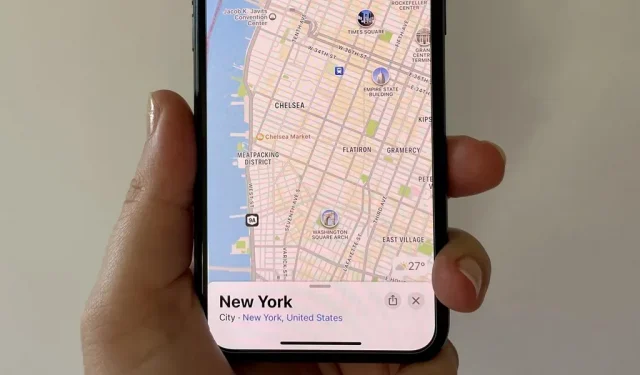
Auch wenn die Karten-App in iOS 16 kein so großes Update erhalten hat wie Bücher, Nachrichten, Fotos und Wetter, gibt es dennoch einige coole neue Funktionen auf Ihrem iPhone.
Ein neues Update für Apple Maps bringt Verbesserungen bei der Reiseplanung, Informationen zu öffentlichen Verkehrsmitteln, Barrierefreiheitsfunktionen, Wegbeschreibungen zu Fuß und Ortsinformationen mit sich, wobei der Schwerpunkt auf bestimmten Städten und Ländern liegt. Einige dieser Updates können sich geringfügig ändern, da sich iOS 16 noch in der Betaphase befindet, aber das Kernkonzept sollte bestehen bleiben, wenn iOS 16 diesen Herbst für alle veröffentlicht wird.
1. Planen Sie Routen mit mehreren Stopps
Endlich können Sie in der Karten-App eine Route mit mehreren Stopps erstellen. Bisher konnte man beim Navigieren nur Boxenstopps hinzufügen, und zwar nur Tankstellen, Cafés, Fastfood, Parkplätze, Banken und Geschäfte. Jetzt können Sie jeden Stopp planen und festlegen, bevor Sie Ihre Route beginnen.
Multi-Stop-Routing ist sowohl auf iOS 16 als auch auf iPadOS 16 verfügbar und funktioniert sogar auf macOS 13 Ventura, wo Sie eine Route planen und mit Ihrem iPhone synchronisieren können.
Suchen und wählen Sie Ihr gewünschtes Ziel auf Karten aus und tippen Sie dann auf das Wegbeschreibungssymbol im Dashboard, um mit der Planung Ihrer Navigation zu beginnen. Wenn Sie nicht von Ihrem aktuellen Standort aus starten, ersetzen Sie „Mein Standort“ durch diesen. Um weitere Haltestellen zu erstellen, klicken Sie auf Haltestelle hinzufügen und geben Sie einen anderen Ort ein.
Sie können während Ihrer Reise mehrere Stopps hinzufügen – insgesamt bis zu 15 – und deren Reihenfolge ändern, indem Sie jeden Ort vom dreizeiligen Symbol nach oben oder unten an einen anderen Ort ziehen. Um nicht benötigte Stopps zu entfernen, wischen Sie nach links. Wenn Sie fertig sind, klicken Sie auf „Los“, um die Route zu starten.
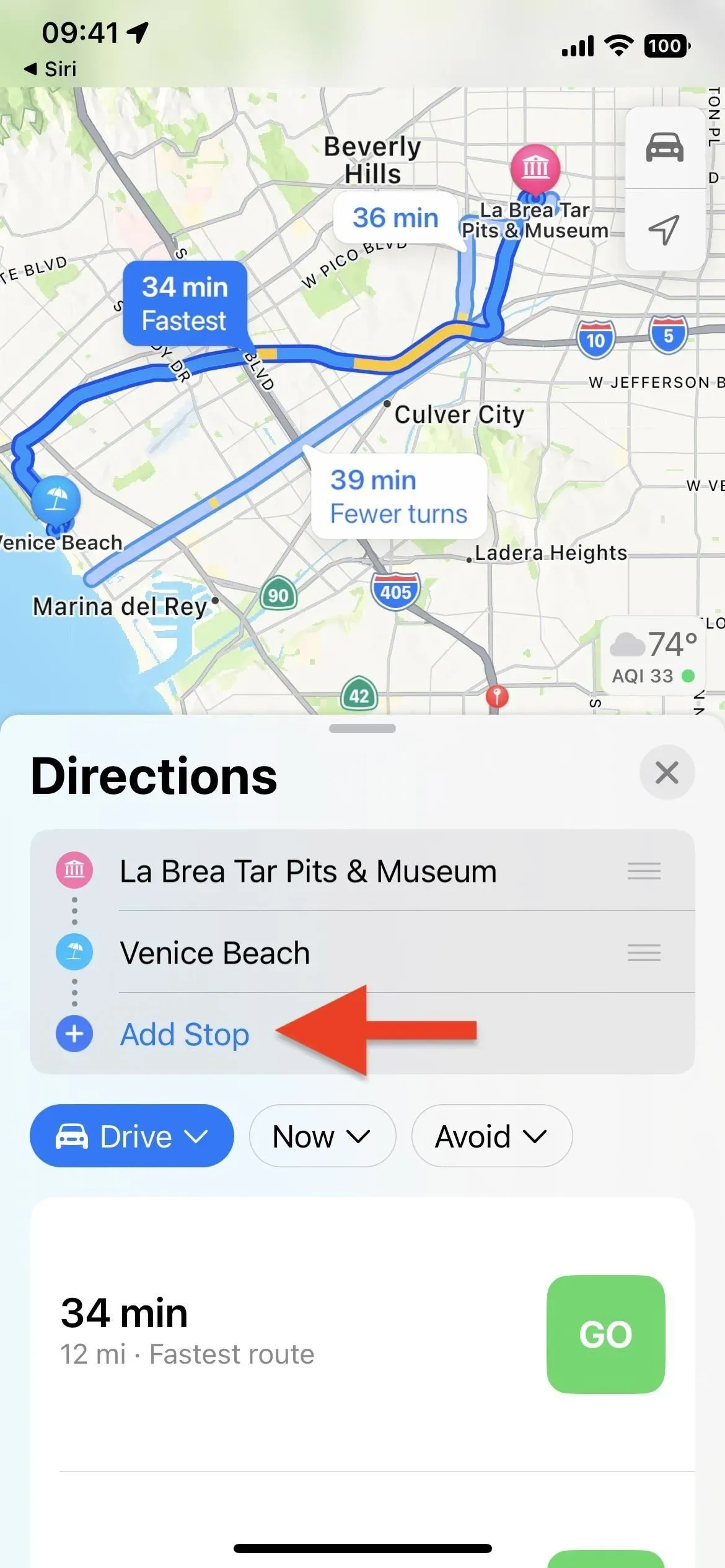
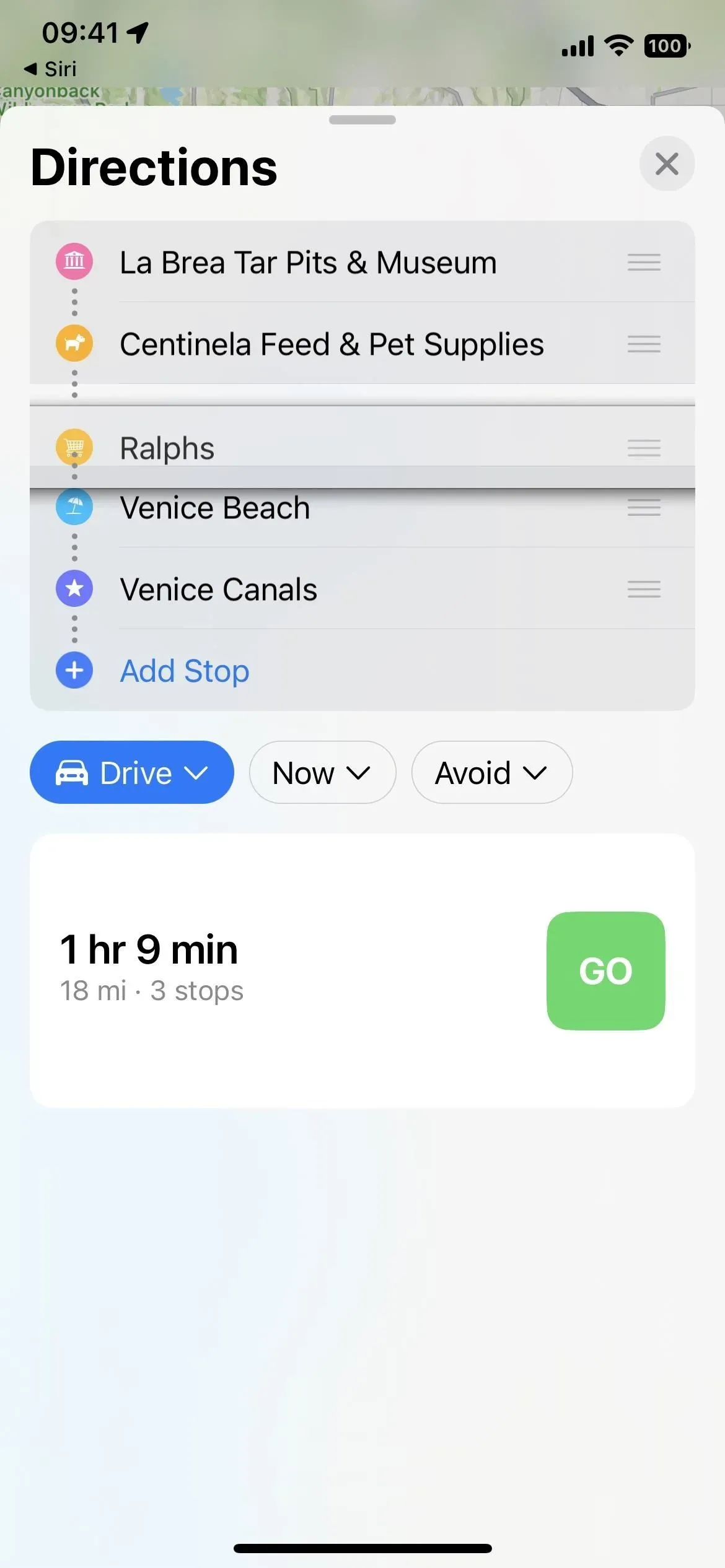
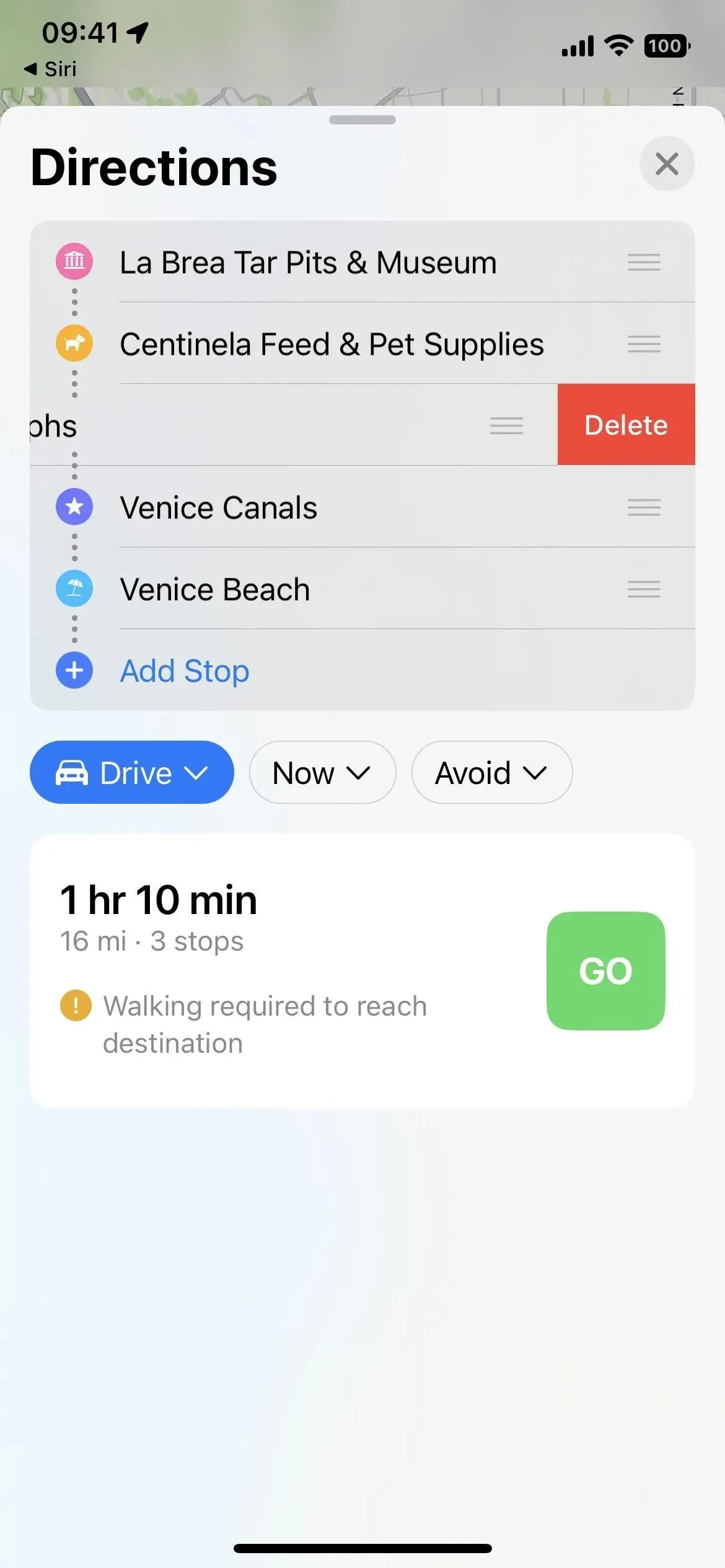
2. Fügen Sie während der Navigation zusätzliche Stopps hinzu
Sobald Sie eine Route mit mehreren Stopps gestartet haben, können Sie weitere Stopps hinzufügen, indem Sie auf den Pfeil klicken, um die Navigationskarte zu erweitern, und dann auf Stopp hinzufügen klicken. Es ist wie bei iOS 15, wo Sie dieselben Kategorien von Boxenstopps sehen, aber jetzt gibt es auch eine Suchleiste, in die Sie jede gewünschte Adresse eingeben können.
Sie können Siri auch bitten, während der Fahrt Stopps hinzuzufügen. Siri bietet Optionen zur Auswahl. Tippen Sie auf die gewünschte Option und dann auf das Fahrtrichtungssymbol auf der Detailkarte. Es zeigt Standortinformationen in der Karten-App an und Sie können auf Stopp hinzufügen tippen, um sie in Ihre aktuelle Route aufzunehmen.
Tippen Sie auf das Minuszeichen neben den Haltestellen auf der Navigationskarte, um diese zu entfernen. Anders als bei der ursprünglichen Reiseplanung können Sie die Reihenfolge der Stopps nicht ändern, wenn Routen aktiv sind, und jeder neue Stopp, den Sie hinzufügen, ist der nächste Ort, an den Sie von Maps weitergeleitet werden.
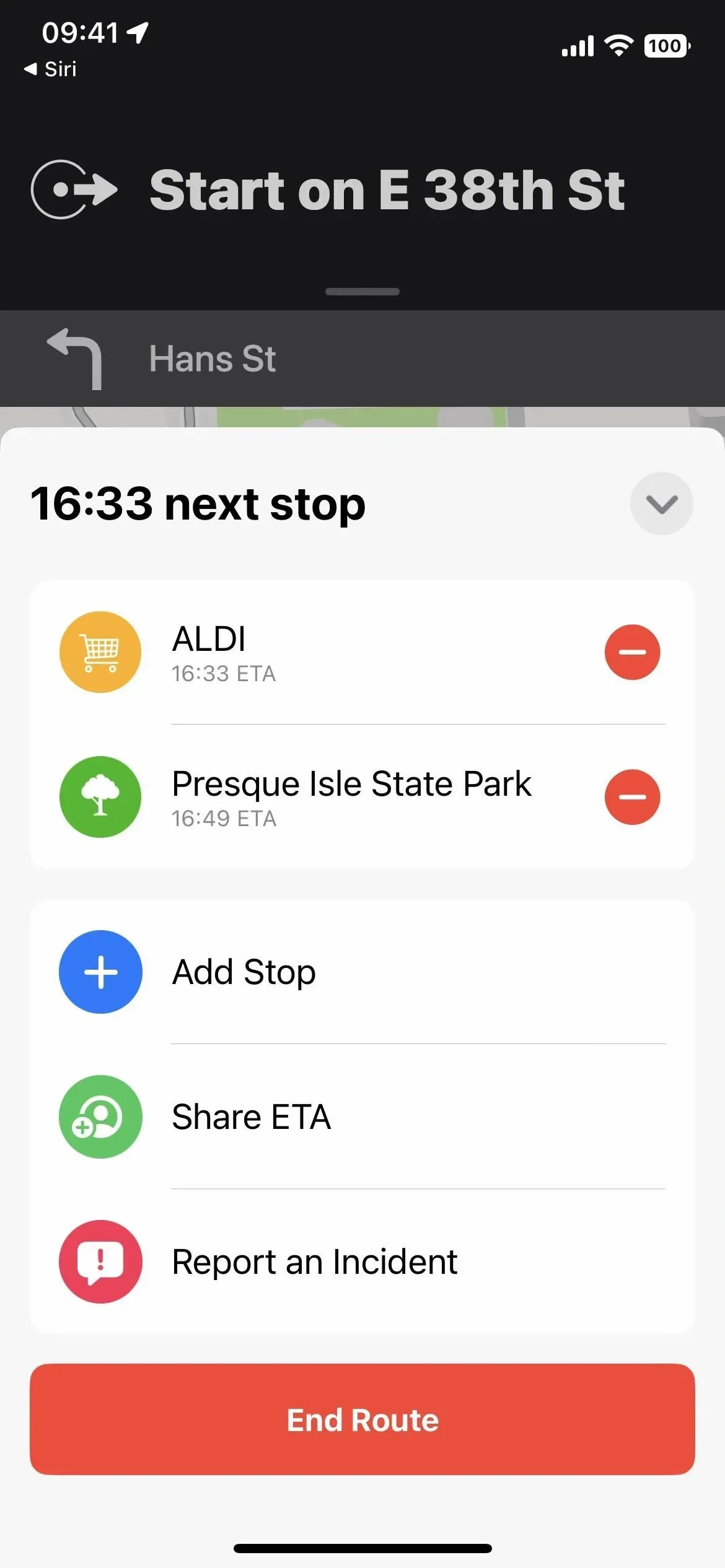
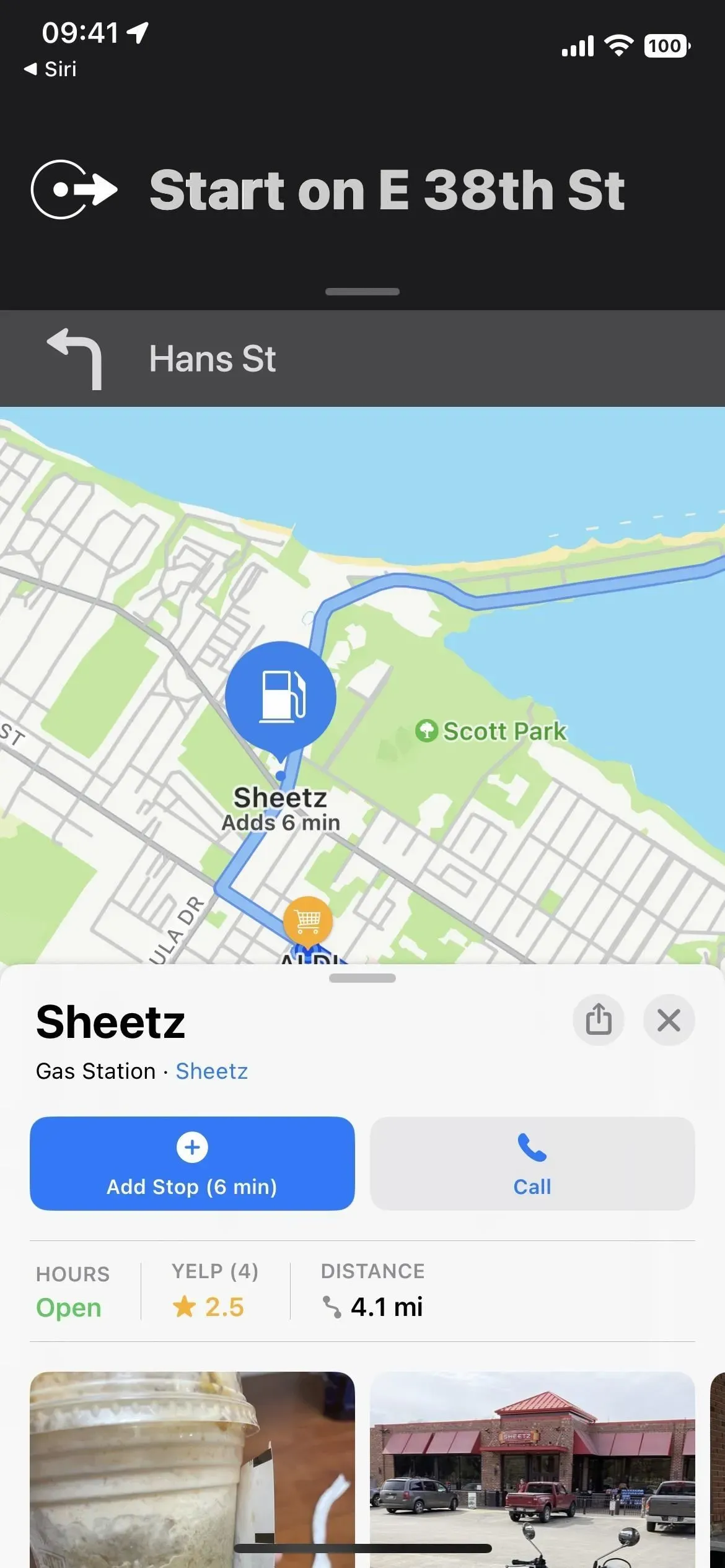
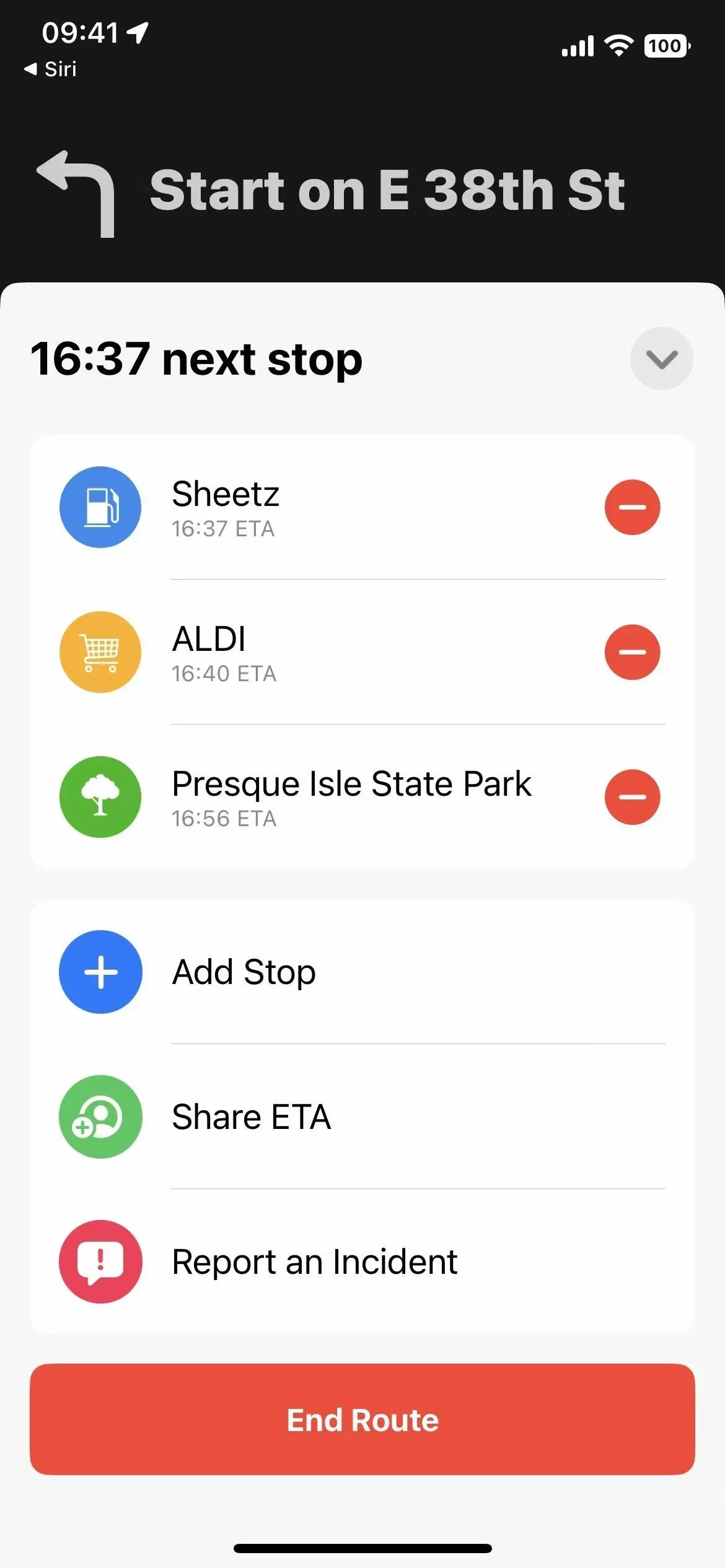
3. Sehen Sie sich die Tarife an, wenn Sie Ihre Reise planen
Mit neuen Tarifen können Sie die Kosten einer Fahrt mit öffentlichen Verkehrsmitteln kalkulieren. Geben Sie einen Start- und Endpunkt ein und klicken Sie dann auf Wegbeschreibung. Wenn „Transport“ im neuen Dropdown-Menü, das die zuvor vorhandenen Schaltflächen für jedes Transportmittel ersetzt, nicht ausgewählt ist, ändern Sie es in „Fahren“, „Gehen“, „Fahrrad“ oder „Fahren“.
Wenn Maps Zugriff auf die Tarife für öffentliche Verkehrsmittel in Ihrer Region hat, sehen Sie rechts neben „Bevorzugt“ eine neue Dropdown-Liste „Passtarife“ sowie den Gesamtpreis für jede Routenoption. Klicken Sie auf „Kartentarife“ und Sie können zu „Bargeldtarife“ wechseln.
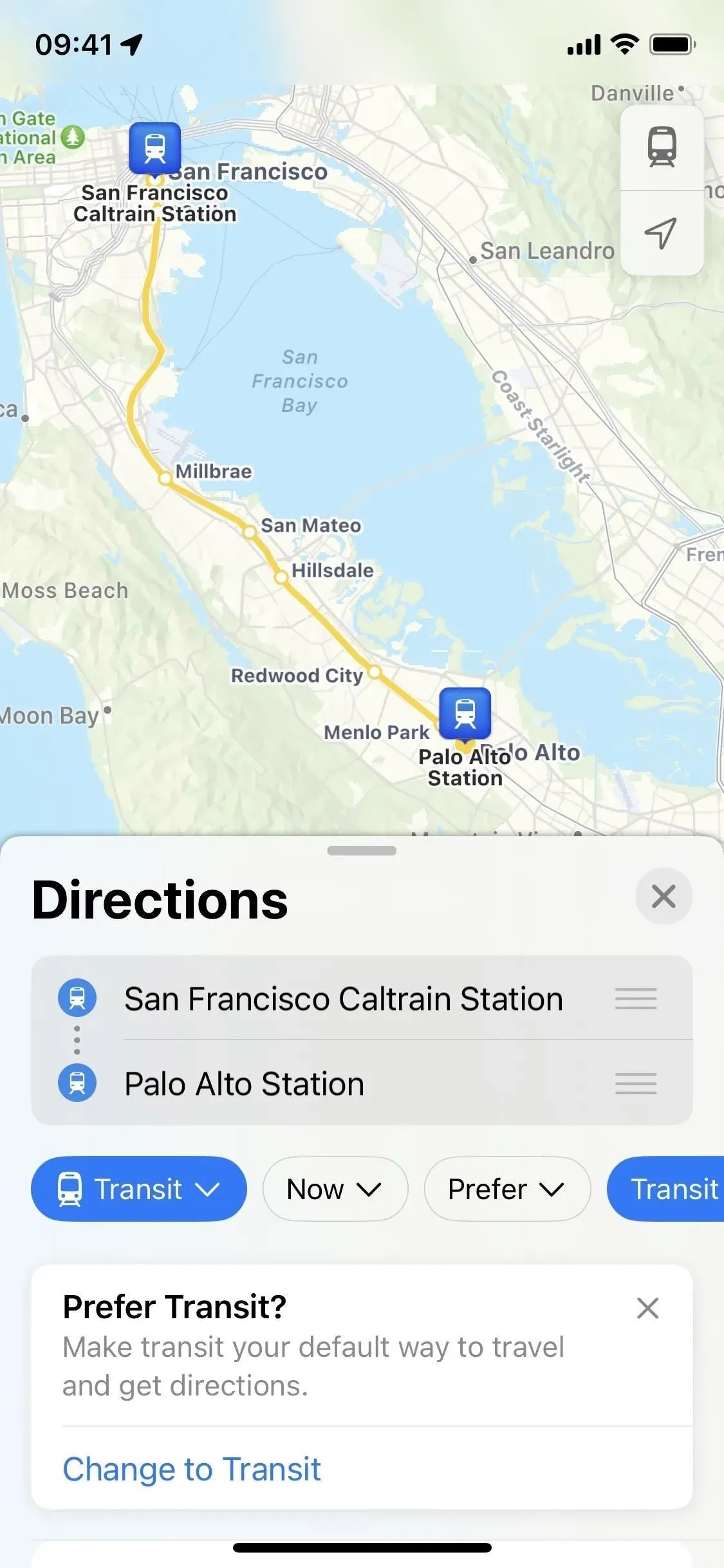
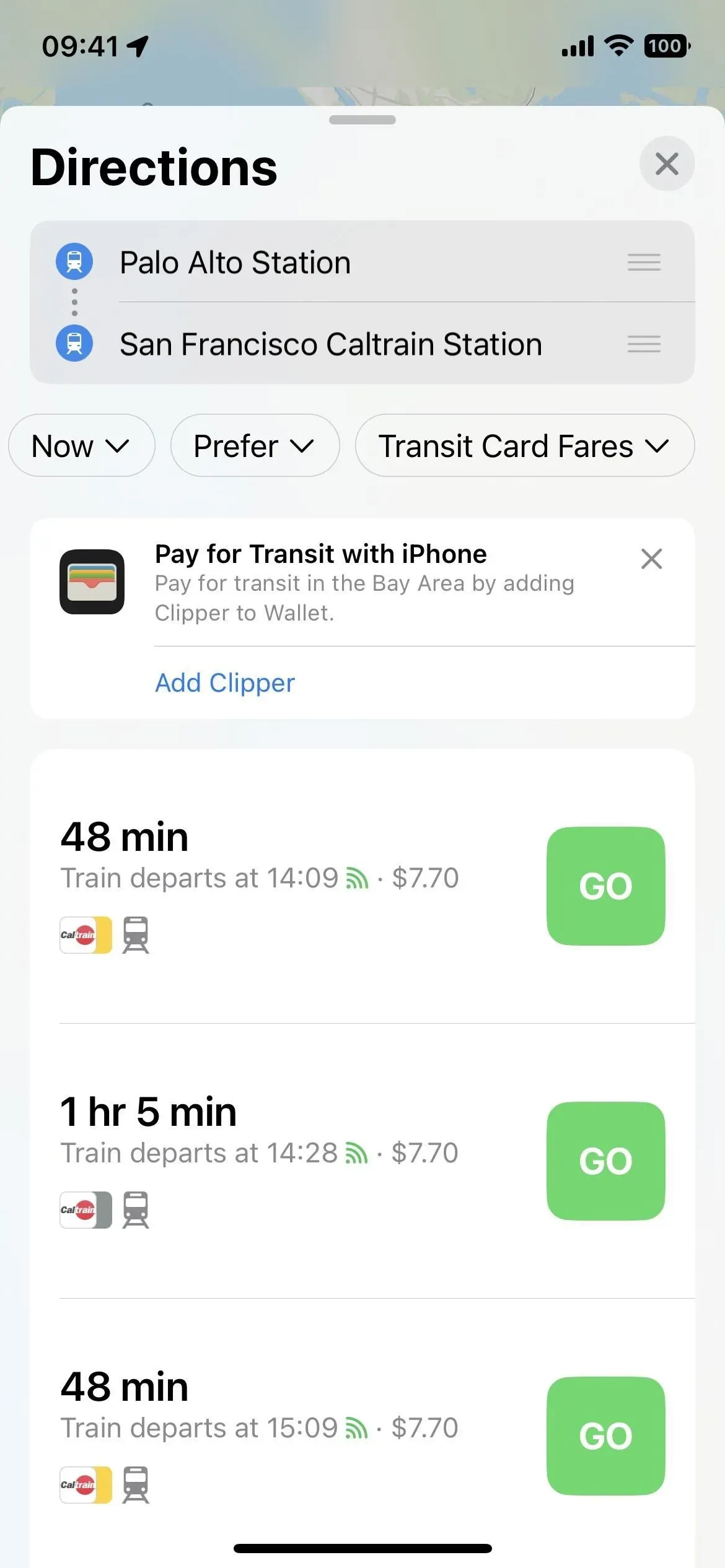
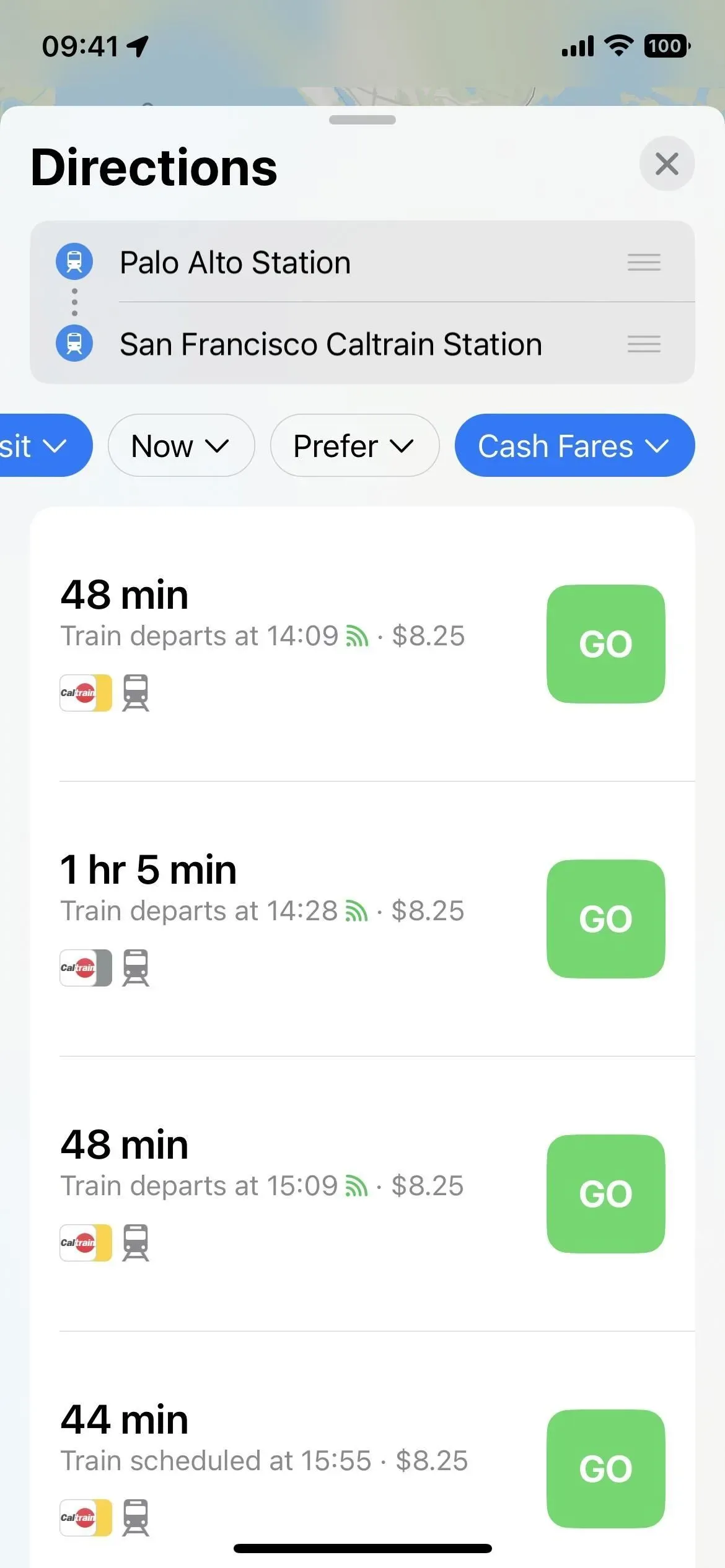
4. Fügen Sie Ihrer Brieftasche Transportkarten hinzu
Während Sie Ihre ÖPNV-Karten für teilnehmende Verkehrssysteme bereits direkt zur Apple Wallet-App hinzufügen konnten , können Sie dies jetzt über die Karten-App tun. Wenn Sie eine Wegbeschreibung erhalten, wird möglicherweise die Aufforderung „Mit dem iPhone bezahlen“ angezeigt. Nachfolgend finden Sie weitere Details zum verfügbaren Passtyp. Klicken Sie auf „[Transportname] hinzufügen“ und Sie sollten direkt mit dem Hinzufügen des Dienstes zu Wallet fortfahren.
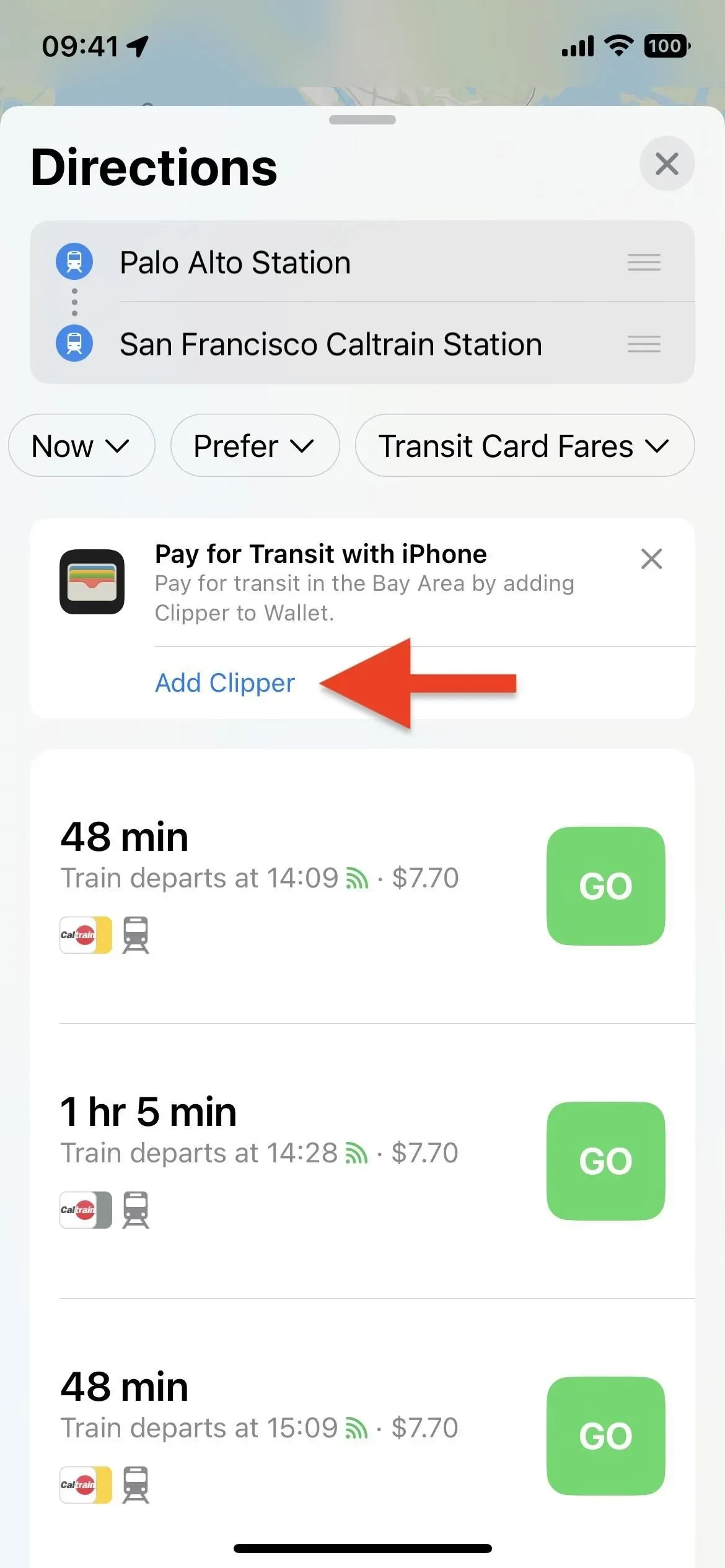
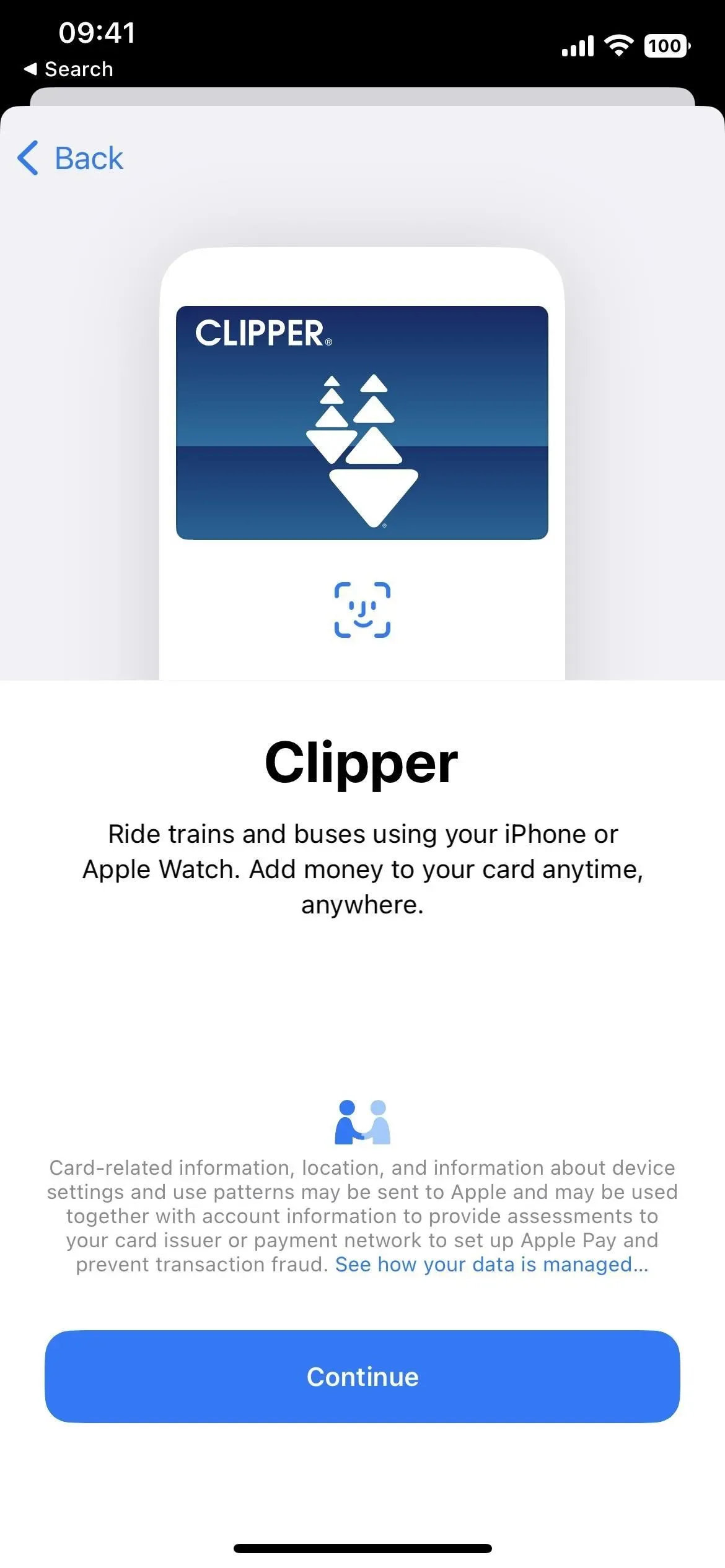
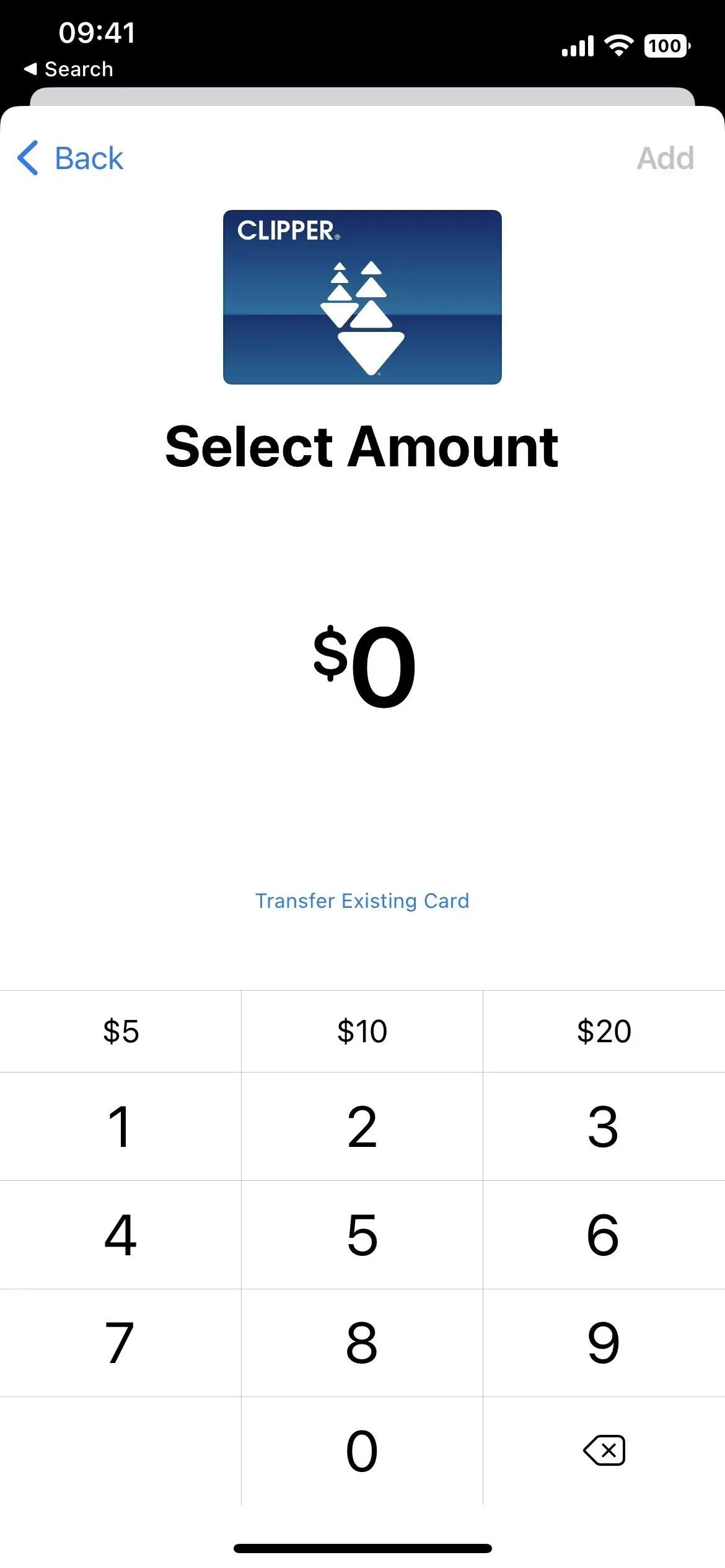
5. Transportguthaben anzeigen und neu laden
Zusätzlich zum Hinzufügen einer ÖPNV-Karte zu Wallet von Apple Maps können Sie jetzt Ihr ÖPNV-Kartenguthaben in der Maps-App einsehen und von dort aus Ihr Guthaben aufladen.
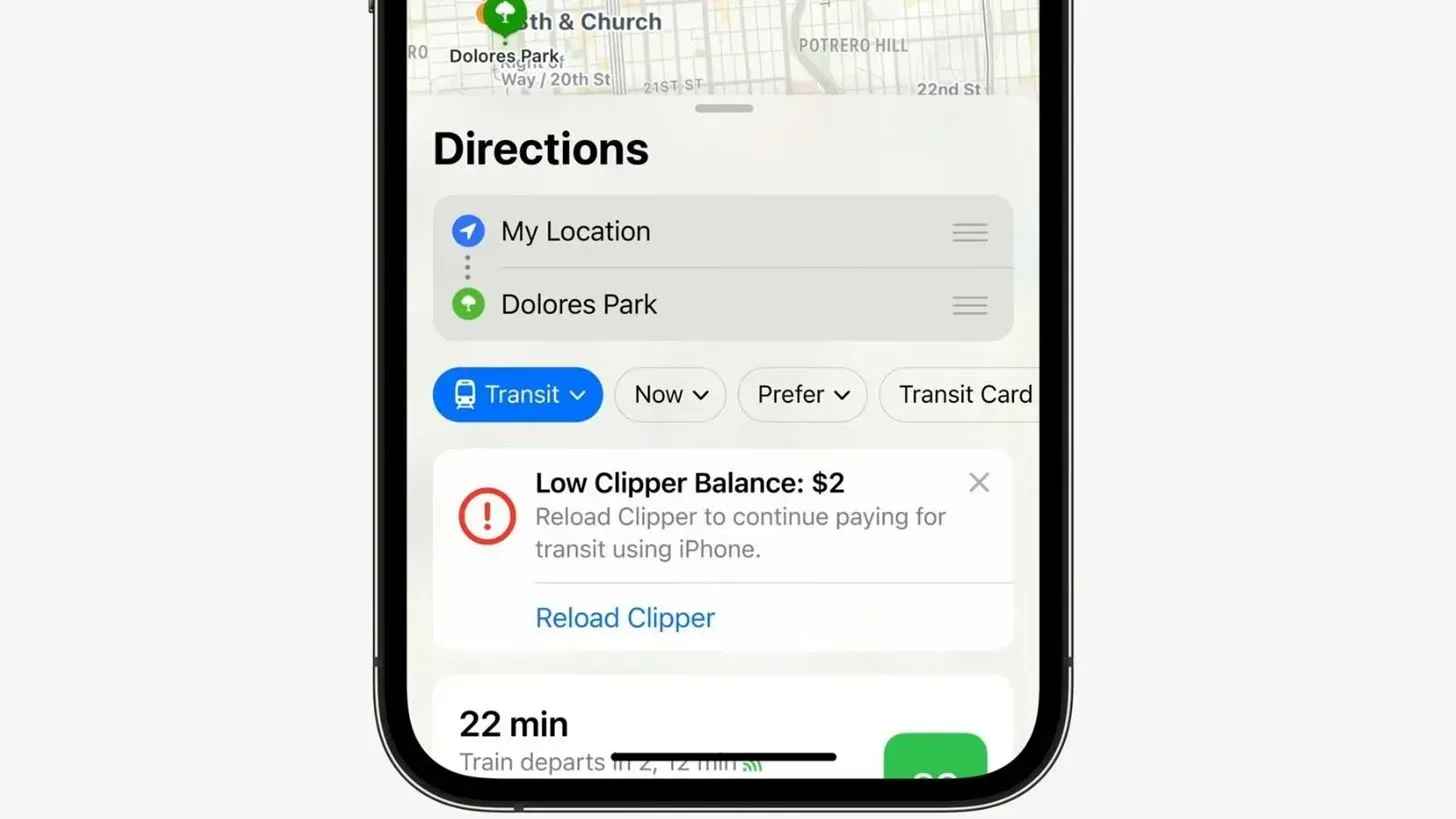
Bild über Apple
6. VoiceOver kann Ausgangspunkte bestimmen
Wenn Sie VoiceOver mit Ihrem iPhone verwenden müssen (nicht zu verwechseln mit der Sprachsteuerung), kann es Ihnen jetzt in Apple Maps noch mehr helfen. VoiceOver benachrichtigt Sie mit akustischem und haptischem Feedback, wenn Sie den Startpunkt der Wanderrouten erreichen.
7. Vermeiden Sie beim Gehen Hügel, stark befahrene Straßen und Treppen.
Bisher konnten Sie mautpflichtige Straßen und Autobahnen als Wegbeschreibung sowie Hügel und stark befahrene Straßen als Fahrradrouten meiden, was auch in iOS 16 weiterhin gilt. Darüber hinaus können Sie jetzt auch Wanderrouten angeben, um Hügel, stark befahrene Straßen und Treppen zu vermeiden für einige Benutzer gefährlich oder stressig. Sie können sie über Einstellungen -> Karten -> Gehen einstellen.
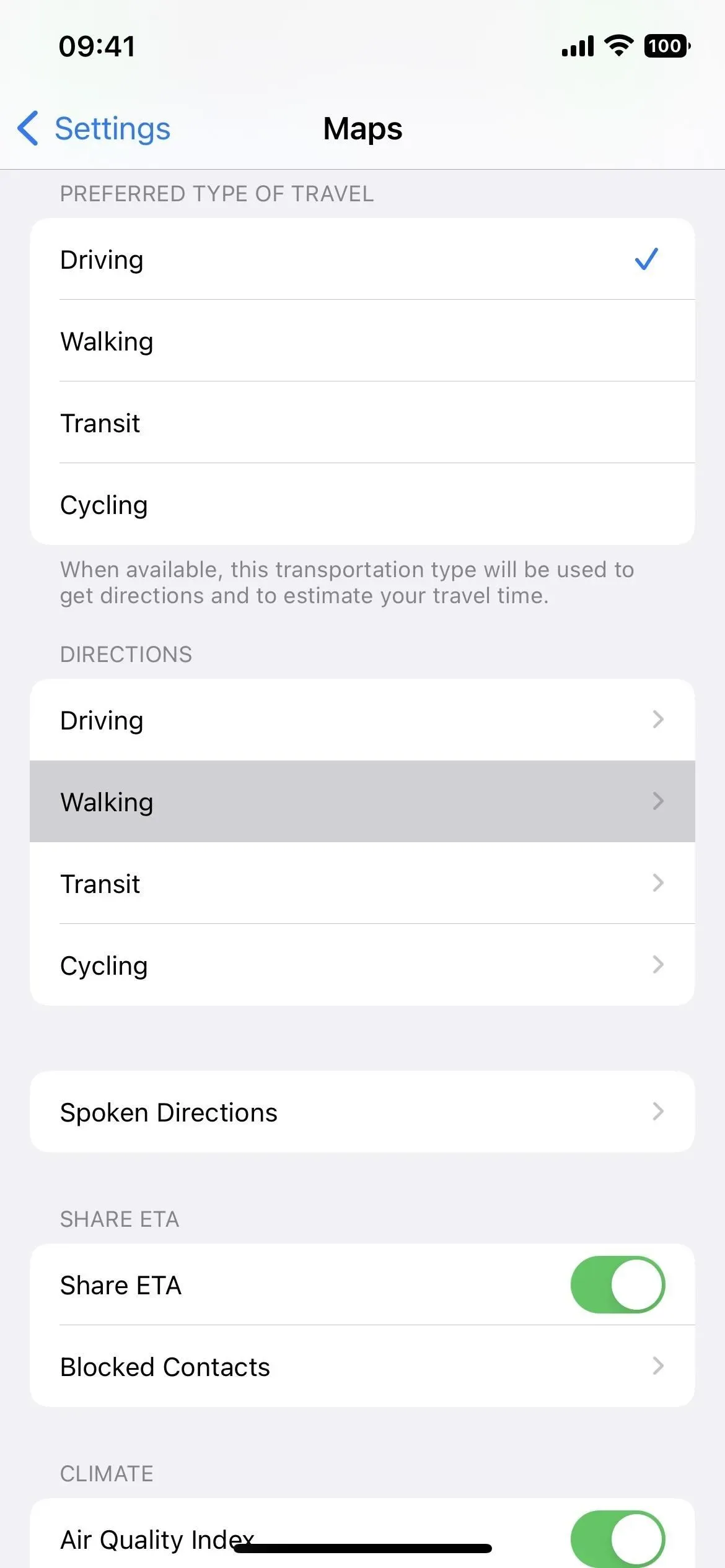
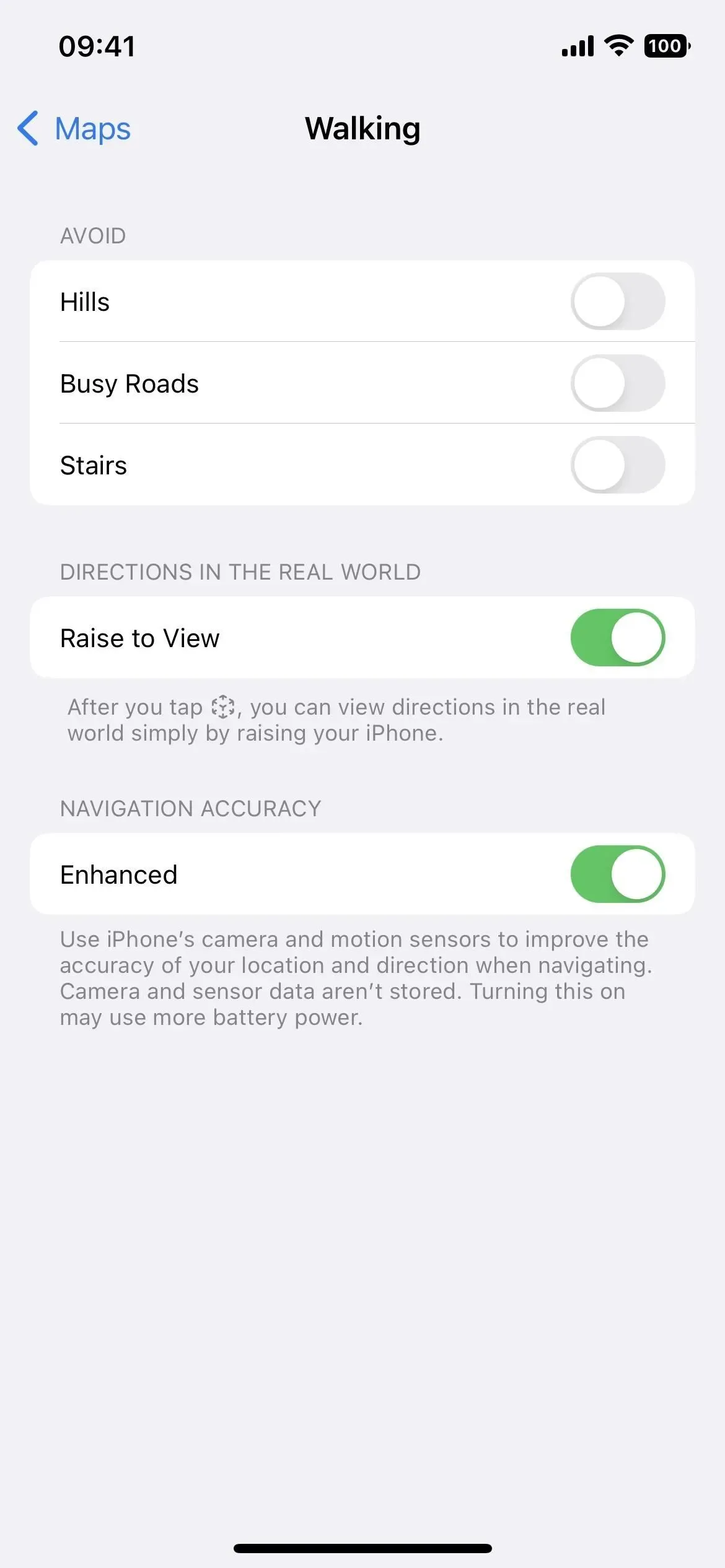
8. Greifen Sie schneller auf Schnelllinks zu Orten zu
Wenn Sie Standortinformationen in Maps unter iOS 15 anzeigen, sehen Sie eine große Richtungsschaltfläche mit einer Auslassungstaste (•••) daneben. Sie müssen nach unten scrollen, um Schaltflächen zum Anrufen eines Unternehmens, Anzeigen Ihrer Website und Hinzufügen zu sehen Lesen Sie es im Handbuch nach und laden Sie die Fotos hoch. In iOS 16 befinden sich die Schaltflächen „Anrufen“ und „Website“ neben der Schaltfläche „Wegbeschreibung“, und im Menü „Mehr“ gibt es einen Link zum Hinzufügen des Standorts zu Reiseführern und zum Hochladen von Fotos. Das Teilen-Symbol ist auch sofort sichtbar, anstatt hinter einer Schriftrolle versteckt zu sein.
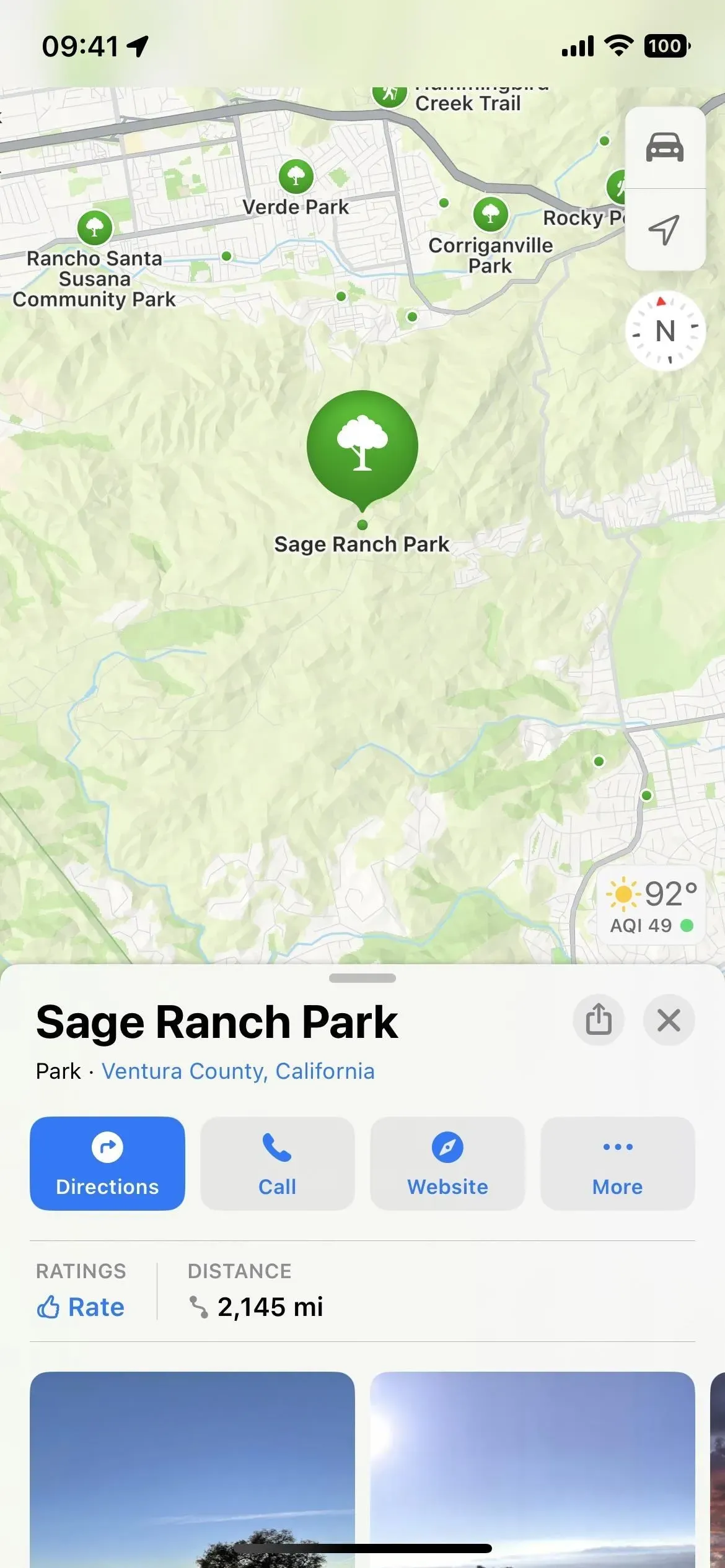
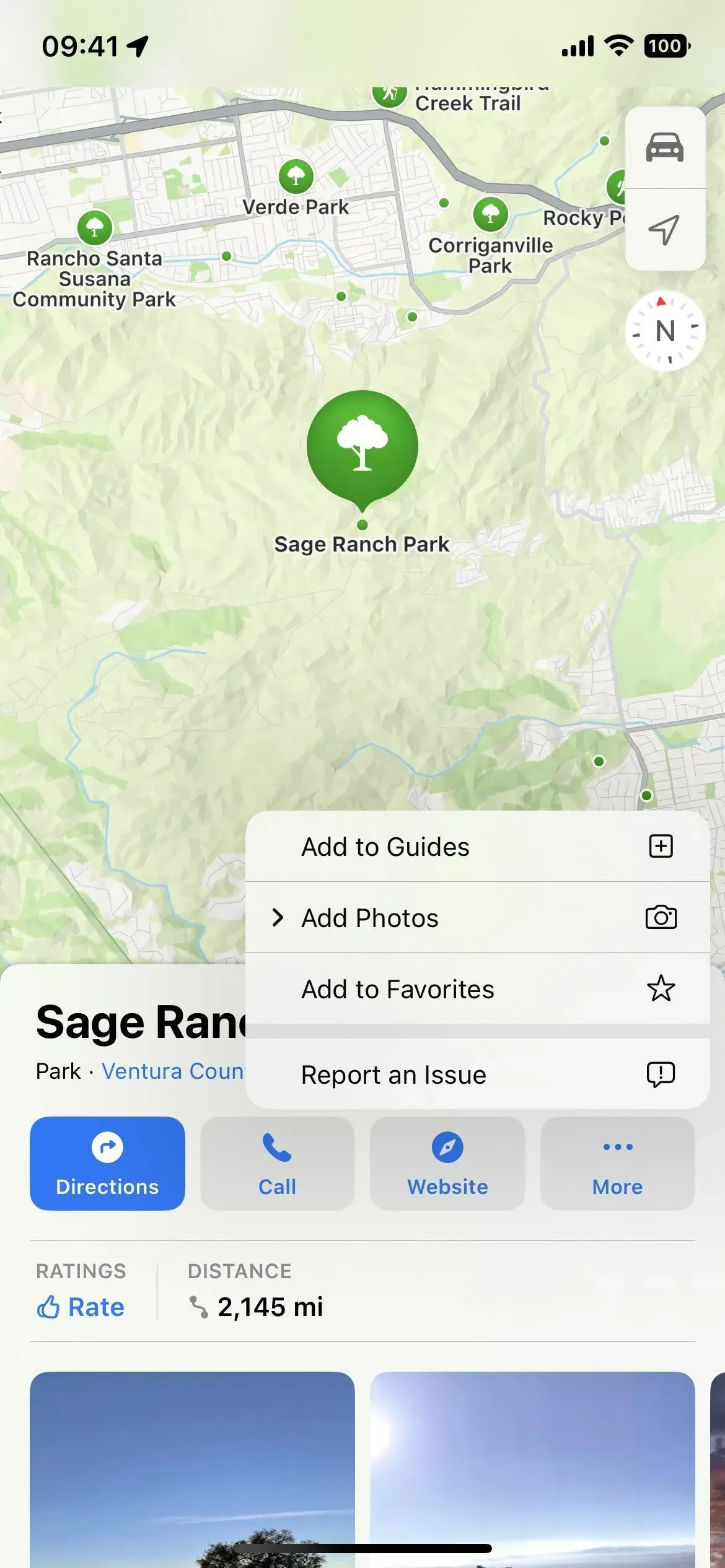
.
9. Erlauben Sie Unternehmen, die Fotos zu verwenden, die Sie auf die Karten hochladen
Unter Einstellungen -> Karten finden Sie einen neuen Schalter „Fotoanbietern erlauben, Ihre Fotos zu verwenden“, um Unternehmen die Verwendung der Bilder, die Sie auf Apple Maps hochladen, in ihren Produkten und Diensten zu erlauben oder zu verhindern. Wenn Sie beispielsweise Bilder auf eine Restaurantseite hochladen, können Unternehmen wie Yelp diese Bilder in der Yelp-App verwenden, wenn die Umschaltfunktion aktiviert ist. Der Schalter ist standardmäßig ausgeschaltet.
Erlauben Sie Unternehmen, die Fotos in Maps bereitstellen, die von Ihnen in Maps hinzugefügten Fotos in ihren Produkten und Diensten zu verwenden. Die Fotos enthalten ihren Standort, jedoch nicht Ihre Identität. Wenn Sie diese Funktion deaktivieren, können Fotoanbieter Ihre Fotos nicht mehr verwenden. Dies kann jedoch einige Tage dauern.
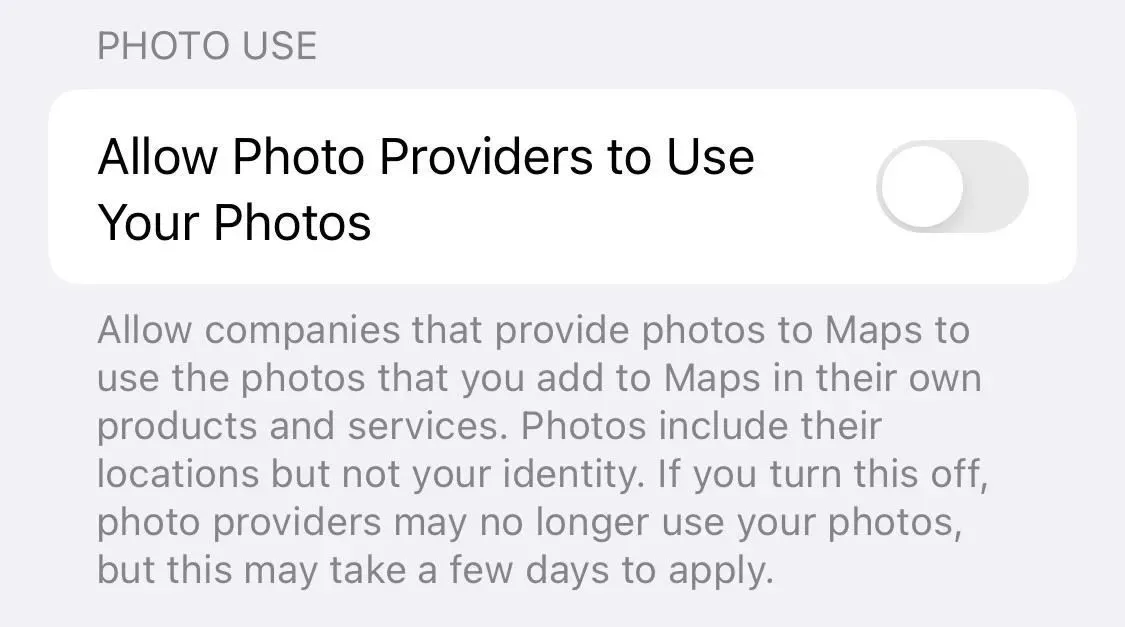
10. Meilen/Kilometer-Einstellungen geändert
In iOS 15 können Sie zu Einstellungen -> Karten gehen und dort einen Abschnitt „Entfernungen“ finden, in dem Sie für alles in Karten zwischen Meilen und Kilometern wählen können. Dies ist in den Karteneinstellungen nicht mehr verfügbar. Stattdessen können Sie es als geräteweite Einstellung über Einstellungen -> Allgemein -> Sprache und Region -> Maßsystem festlegen.
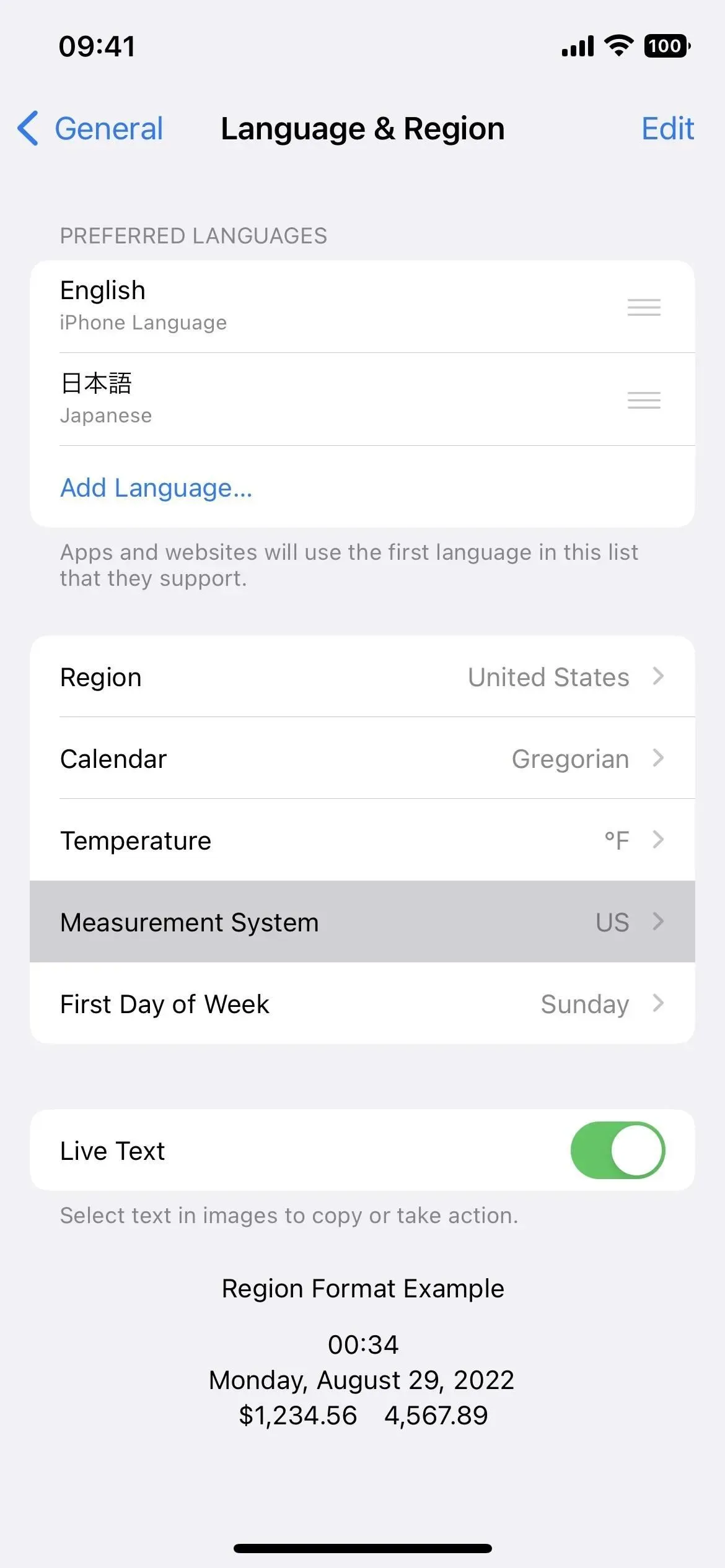
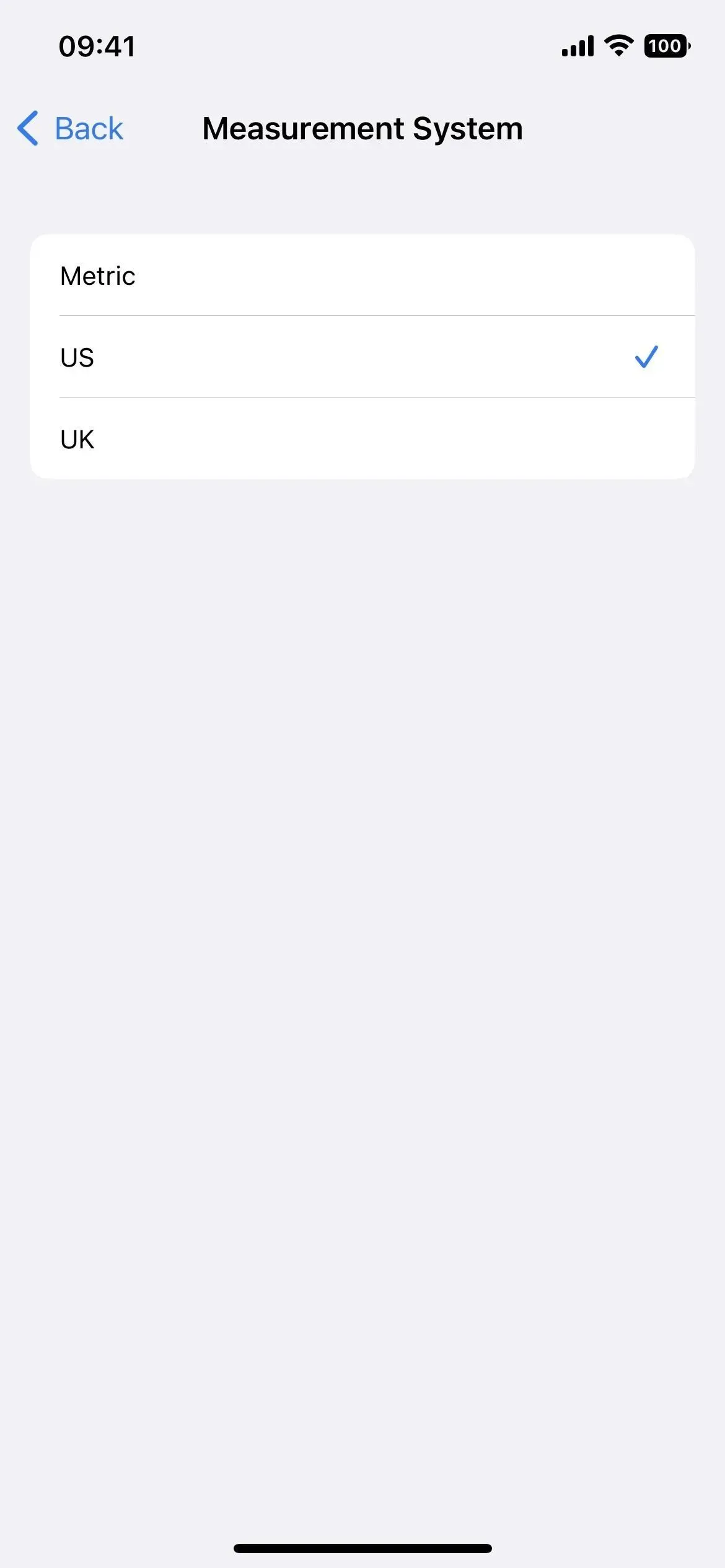
11. Mehr Länder erhalten bessere Karten
Im Jahr 2018 begann Apple mit der Aktualisierung der Karten-App mit „schnellerer, genauerer Navigation und einer umfassenden Ansicht von Straßen, Gebäuden, Parks, Flughäfen, Einkaufszentren und mehr“, einer langsamen weltweiten Einführung. Es dauerte bis 2020 , bis Apple in den USA alles auf aktualisierte Karten aktualisiert hatte. Weitere unterstützte Länder sind Kanada, Deutschland, Irland, Italien, Portugal, Singapur, Spanien und das Vereinigte Königreich. Jetzt führt iOS 16 das neue Design in 11 weiteren Ländern ein:
- Belgien
- Frankreich
- Israel
- Liechtenstein
- Luxemburg
- Monaco
- Niederlande
- Neuseeland
- Gebiete Palästinas
- Saudi-Arabien
- Schweiz
12. Mehr Städte erhalten detaillierte Erfahrungen
Vor iOS 16 verfügte Apple Maps nur über zehn Standorte mit detaillierten Stadtbeschreibungen . Mit diesen Funktionen erhalten Sie 3D-Karten der gesamten Stadt mit verbesserter Navigation, immersiven AR-Wanderrouten, Ansichten aus der Windschutzscheibe des Fahrers und detaillierten Informationen wie Straßenmarkierungen, Landbedeckung, Bäume, Höhe und Routen des öffentlichen Nahverkehrs.
Zu diesen Städten gehören London, Los Angeles, Montreal, New York, Philadelphia, San Diego, die San Francisco Bay Area, Toronto, Vancouver und Washington DC.
Jetzt erhalten sieben weitere Städte 3D-Karten und eine verbesserte Benutzeroberfläche, darunter:
- Atlanta
- Chicago
- Las Vegas
- Melbourne
- Miami
- Seattle
- Sydney
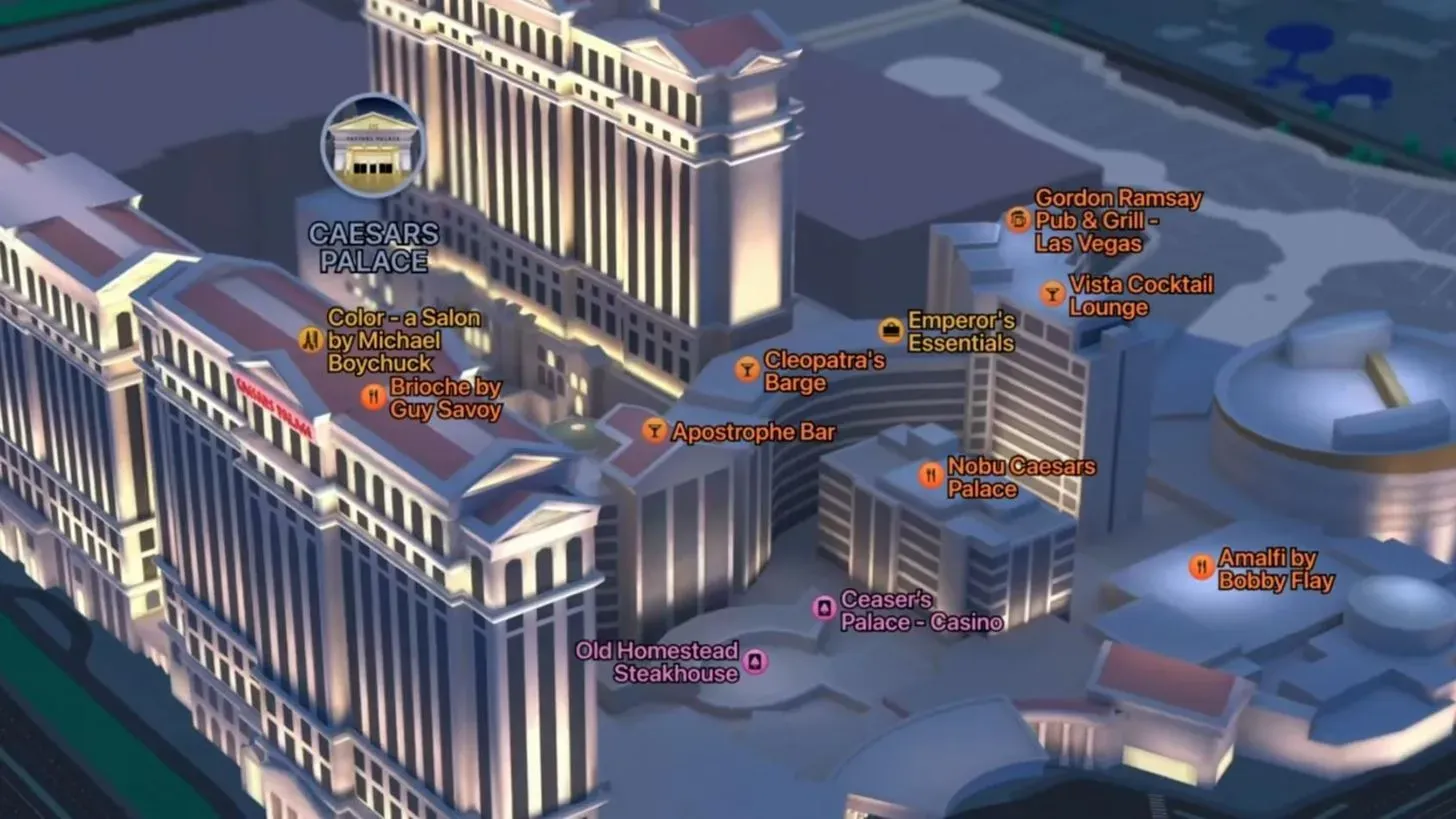
Bild über Apple



Schreibe einen Kommentar